Répondre par email au client
Répondre à un client pour une demande faite par mail ou par formulaire se fait de la même manière. Vous trouverez sur cette page les différentes étapes de traitement d’une demande client.
L’accès aux demandes à traiter se fait de 2 manières :
soit en cliquant sur “service client” et “demandes à traiter” soit dans la barre de vos favoris sur la page d’Accueil
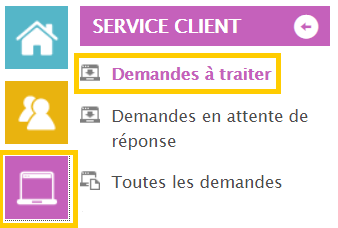
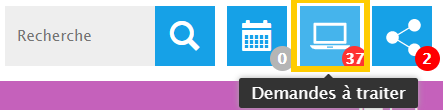
Vous arrivez sur la page des demandes à traiter. Les demandes se traitent de haut en bas car elles sont classées par ordre de priorité
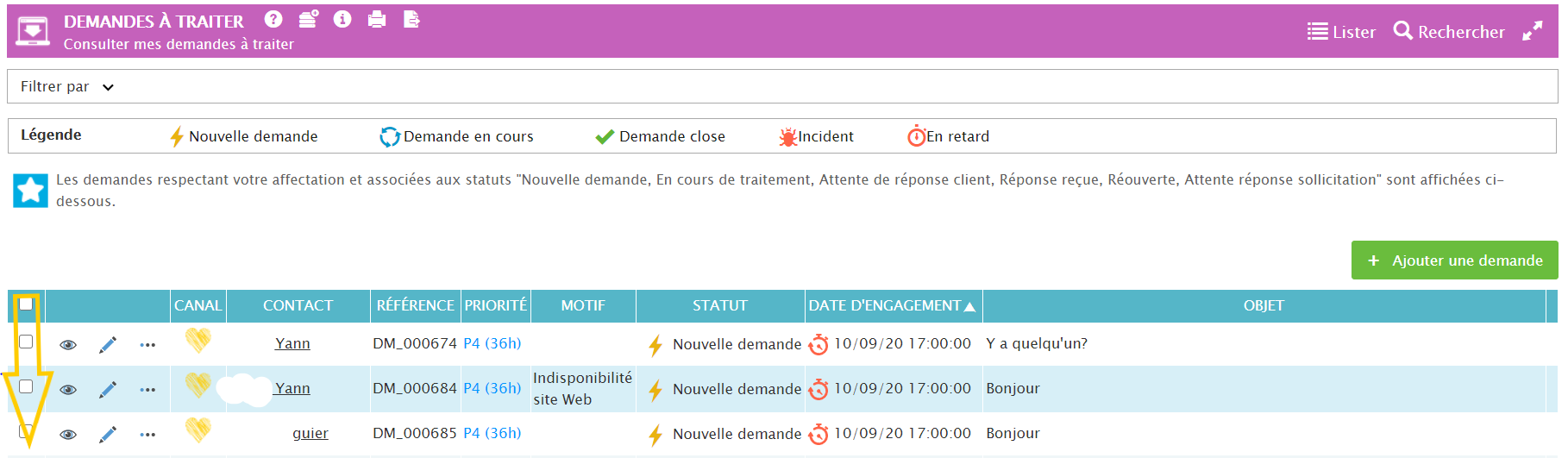
Pour traiter la 1ere demande, cliquez sur le “petit crayon” :

Vous êtes sur le demande à traiter, il faut qualifier la demande avec les champs obligatoires : Ceux avec un astérisque rouge :
Ici le champ contact est vide . Le client n’a jamais écrit avec cette adresse email. Recherchez le avec son nom à l’aide de “la loupe”, visible dans l’historique ci-dessous. Si vous ne le trouvez pas, créez le avec le “plus”. Quand le contact sera créé, son profil à droite de la demande va se remplir.
Pour information : Pour les demandes provenant du canal “formulaire web”, le contact est créé automatiquement.
Il va falloir remplir le champ motif obligatoire, qui correspond à la raison pour laquelle le client vous écrit. Pour lire le mail du client, cliquez sur la loupe en dessous de l’historique de la demande afin de voir la demande en grand. Vous allez pouvoir indiquer le motif de contact en cliquant sur la loupe (celle du motif). Cliquez dans la case du motif à insérer.
Le champ statut est rempli par défaut “nouvelle demande” car elle n’est pas encore traitée. Ce statut va évoluer dans le temps en fonction du traitement de la demande client.
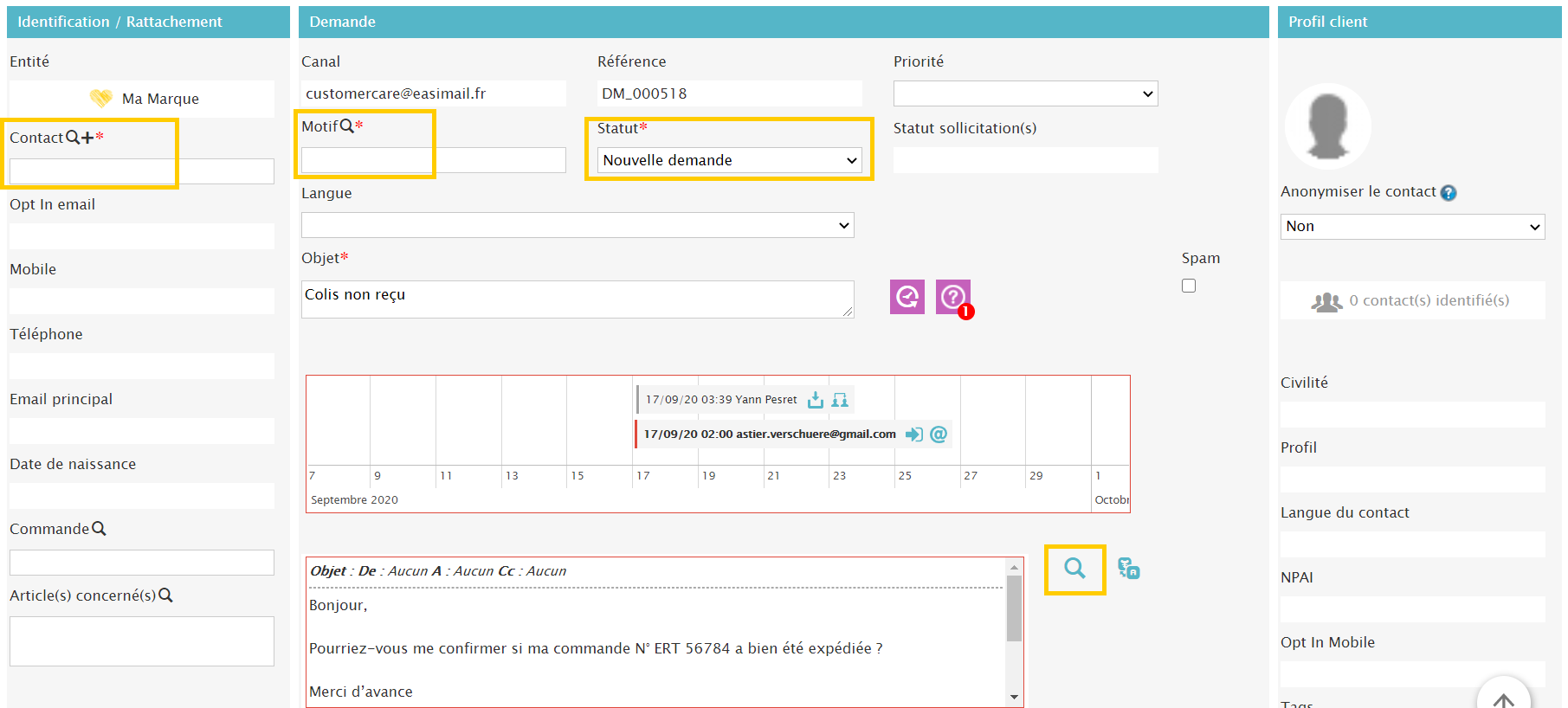
Ici, vous avez accès à votre procédure interne pour traiter la demande du client si vous ne la connaissez pas. Cette procédure s’affiche en fonction du motif que vous avez inséré sur la demande. Vous avez la possibilité d’envoyer un commentaire au manager pour dire ce que vous pensez de la procédure ou ce qu’il manque.
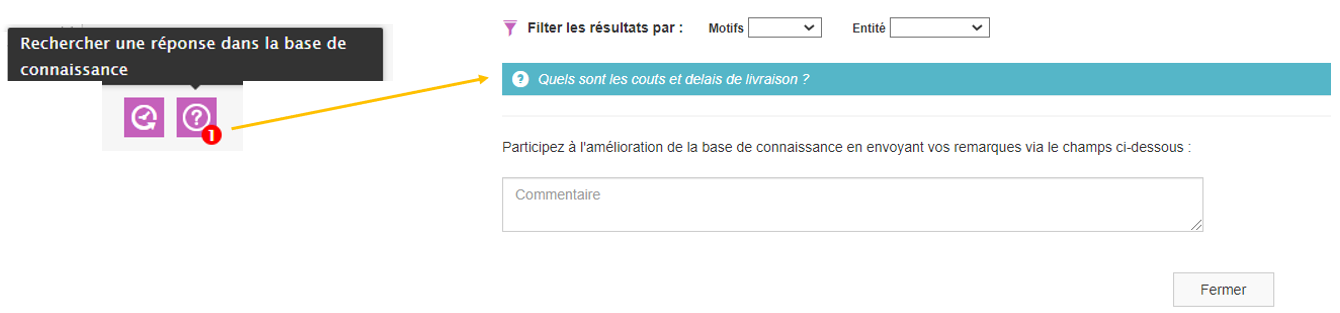
Maintenant, il faut répondre au client.
Si le client vous écrit par email ou via le formulaire, vous sélectionnez dans “type” , répondre par email.
La réponse au client peut se faire de 2 manières : Soit vous choisissez un modèle de réponse dans la liste proposée. Cette liste est conditionnée au motif que vous avez indiquez sur la demande lors de sa qualification. Le modèle est modifiable, vous pouvez ajouter des informations complémentaires pour le client . Soit vous écrivez un email libre sans choisir de modèle.
Cette réponse est envoyée par défaut à l’email du client et vous pouvez y ajouter des personnes en copie ou en copie cachée en cliquant sur la case “ CC ou BCC”.
Vous pouvez également joindre a cet email des pièces jointes de votre bureau ou des pièces jointes de la Bibliothèque de documents (mis par l’administrateur de easiware)
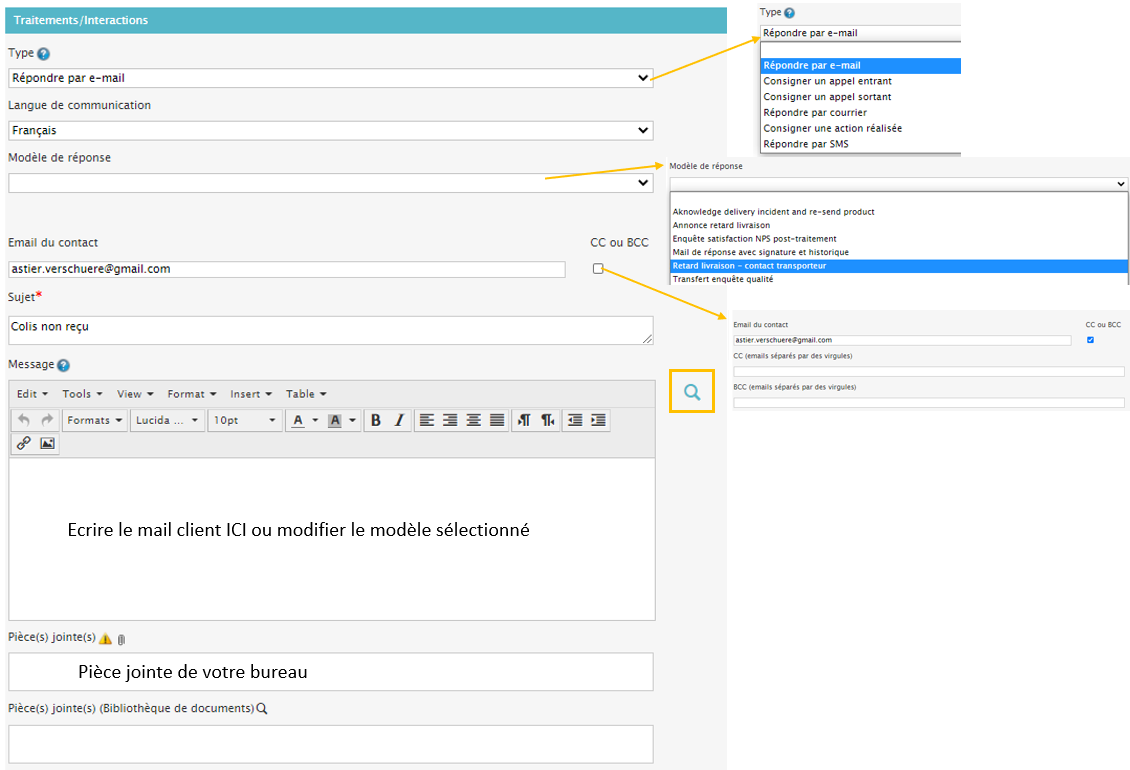
Il faut finaliser le traitement de la demande du client dans la partie basse de la demande.
Vous avez possibilité de mettre une note interne dans vos demande qui sera lisible par vos collègues. Cette note peut-être envoyée à une personne ayant accès à easiware en cochant la case “envoyer la note interne”. Et vous pouvez y ajouter une pièce jointe.
Attention cette note interne doit rester professionnelle car ce champ peut être envoyé au client à sa demande dans le cadre de la RGPD
Vous pouvez indiquer selon votre ressenti ce que le client va penser de la réponse donnée dans la partie “Satisfaction perçue” ( ce n’est pas obligatoire)
Il faut changer le statut de la demande du client. Ici la demande est traitée et terminée, il faut donc choisir “ cloturée” et cliquer sur le bouton “valider”.
La demande se met à jour et l’email part au client.
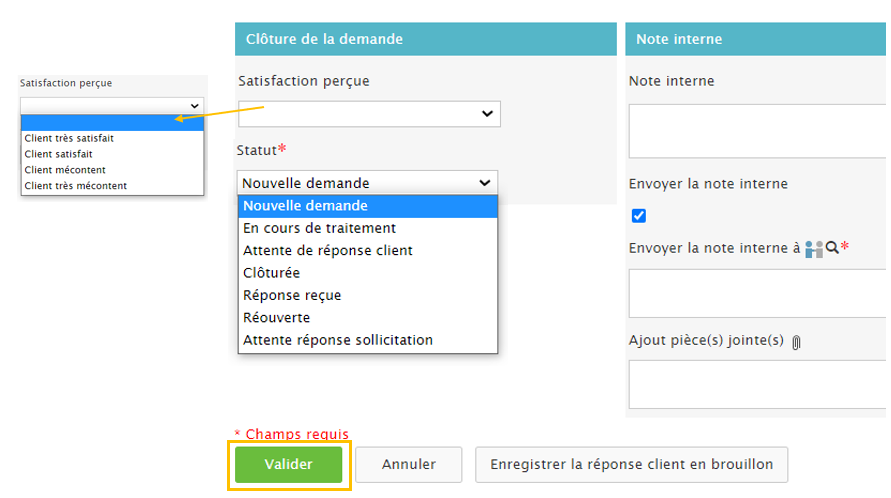
.png)